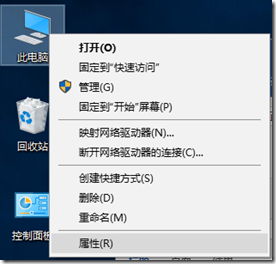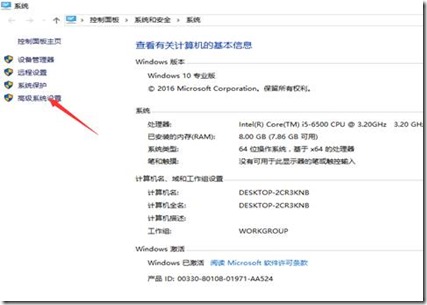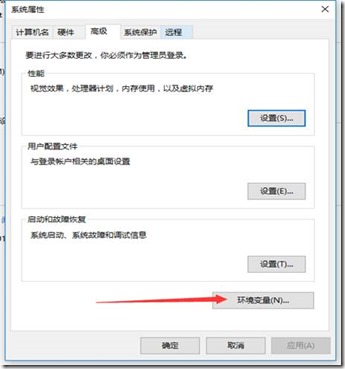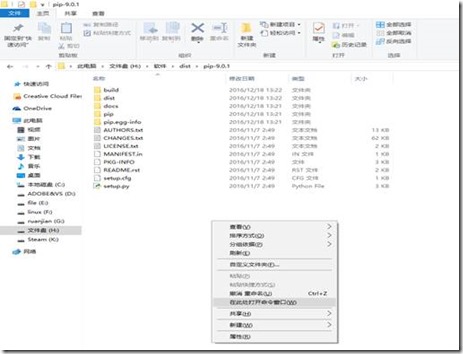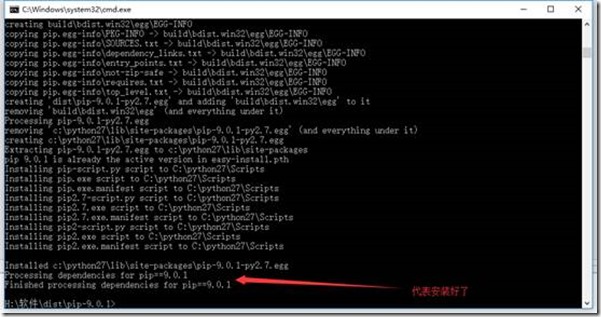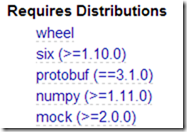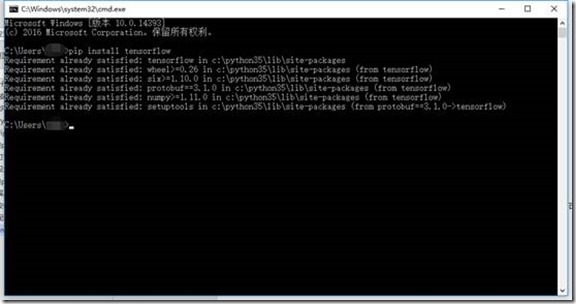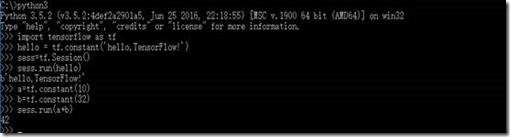window上安装tensorflow
1. Tensorflow简介
11月29日,Google Brain 工程师团队宣布在 TensorFlow 0.12 中加入初步的 Windows 支持。
TensorFlow 宣布开源刚刚过去一年。在谷歌的支持下,TensorFlow 已成为 GitHub 上最受欢迎的机器学习开源项目。同时,谷歌也在 TensorFlow 框架中进行过各类研究、开源了其中一些项目,这些研究涉及到自然语言处理、机器翻译、图像描述、图像分类等等。
谷歌在开发者博客上写到:「原生的 Windows 版 TensorFlow 是自开源以来,我们工作的重中之重。尽管 Windows 的用户们已经可以在 Docker 容器中运行 TensorFlow 了,我们仍然希望提供更加完整的原生体验,包括对于 GPU 的支持。」
随着 TensorFlow r0.12 版的发布,这一开源软件库现已支持 Windows7、10 和 Server 2016。同时,这一新版本可以让用户在 TensorFlow 训练中得到 CUDA 8 的 GPU 加速。我们已将新版本在 PyPI 中封装成型。现在你可以使用命令 C:> pip install tensorflow 安装 TensorFlow 了。
2. 下载和安装Python,Python-pip
2.1. 下载Python和Python-pip
2.1.1. Python下载地址:
https://www.python.org/ftp/python/3.5.2/python-3.5.2-amd64.exe
//3.5.2版本的我是安装的这个版本,这个衔接可以直接用下载工具下载。
想用其他版本可以去官网下载:https://www.python.org/downloads/windows/
不过,2.7版本的我试过了,但是安装tensorflow失败了。
2.1.2. Pip下载地址:
//最新版的pip,pip是安装tensorflow比不可少的工具
2.2. 安装python
2.2.1. 打开可执行文件
和安装其他软件的步骤是差不多的,注意修改一下路径,因为安装完之后还需要设置环境变量。
2.2.2. 设置环境变量(win10)
右键点击此电脑,点击属性。
点击高级系统设置。
点击环境变量。
点击Path变量,然后编辑它,如果没有的话,新建一个Path变量。
注意要以“;”分号结尾,分号,分号,分号。
添加完之后一直确定到底,刚刚打开的所有窗口都要点确定,确定,确定。
如果遇到这种情况,则说明你的环境变量没有配置好,需要重新配置一下环境变量
2.3. 安装pip
2.3.1. 解压安装包
我是用快压解压的,解压了两次得到了pip-9.01文件夹
2.3.2. 安装
在这个文件夹按住Shift键单击鼠标右键
点击在此处打开命令窗口
执行:python setup.py install //安装pip命令
然后会跳一大段东西,不用管
安装完成了。
2.3.3. 配置环境变量
Pip的安装路径在Python的安装路径下的Scripts里面。
所以吧Pip的路径也添加到Path变量里面就可以了,如下图:
3. 安装TensorFlow
3.1. 有关 TensorFlow Windows 支持的更多细节请阅读 r0.12 的版本注释
3.1.1. pypi 地址:
https://pypi.python.org/pypi/tensorflow
3.1.2. TensorFlow Release 0.12.0 地址:
https://github.com/tensorflow/tensorflow/releases
3.2. 安装
如果上面python和python-pip安装没有问题,只需要执行一个指令就可以顺利安装TensorFlow了。
C:> pip install tensorflow
Tensorflow所需要的依赖会自动安装:
我的已经是安装好了的,所以把版本号,依赖什么的显示了出来。
4. 测试你的第一个tensorflow程序
4.1. 测试代码:
C:\>python
>>> import tensorflow as tf
>>> hello = tf.constant('Hello, TensorFlow!')
>>> sess = tf.Session()
>>> sess.run(hello)
Hello, TensorFlow!
>>> a = tf.constant(10)
>>> b = tf.constant(32)
>>> sess.run(a+b)
42
>>>
4.2. 测试成功截图:
因为我安装了两个版本的python,所以修改了python的名称,你们直接用python就可以了。
4.3. 彩蛋时间
1.程序员们在接触一门新语言的时候,通常做的第一件事就是编写一个Hello World程序,这一惯例源自最初一批大神们对计算机程序的希冀,希望它们就像一个新生儿一样,能友善的对这个世界宣告它的到来。
2.数字42的含义非常深刻。据著名一本道科幻小说“银河系漫游指南”所说,42是一个关于“生命、宇宙以及一切”的问题的答案(哈?你问我问题是什么?)。谷歌的创始人很可能也是这本小说的狂热粉丝,因为谷歌把这个彩蛋也嵌入了它们的搜索引擎之中,而且谷歌的总部外面就有一个“42”的模型。